티스토리 뷰
Google 클래스 룸은 환상적인 도구이며 매우 사용자 친화적입니다. 오늘날의 디지털 세상에서 학급을 관리하고, 학생들과 소통하고, 협업하는 것이 매우 쉬워집니다.
교사, 학생, 관리자 모두 Google 클래스룸에 익숙해지면 학습 환경을 개선하고 관리 작업을 훨씬 쉽게 수행할 수 있습니다. 이 글에서는 첫 번째 수업 설정부터 고급 기능에 대해 자세히 알아보는 것까지 Google 클래스 룸에 대해 알아야 할 모든 것을 안내해 드리겠습니다. 지금 바로 시작하세요!
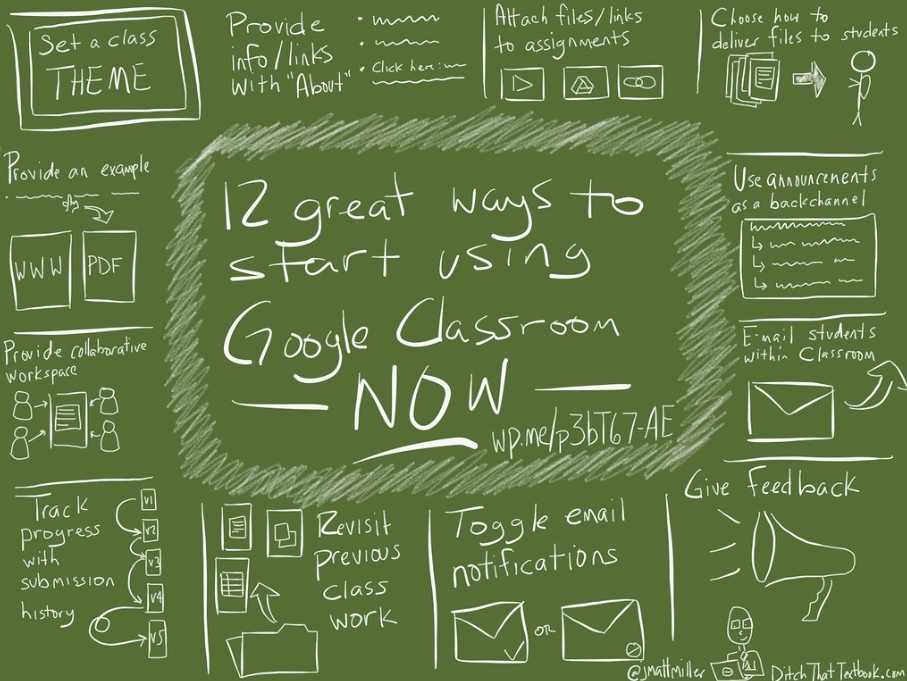
구글 클래스룸 기초
Google 클래스 룸 계정 만들기
Google 클래스 룸을 사용하려면 먼저 Google 계정이 없는 경우 계정을 만들어야 합니다. 시작하는 방법은 다음과 같습니다:
- 1단계: 원하는 웹 브라우저 또는 모바일 장치를 엽니다.
- 2단계: Google 클래스 룸 웹사이트로 이동하거나 Google 클래스 룸 앱을 엽니다.
- 3단계: Google 계정 자격 증명을 사용하여 로그인합니다.
Google 클래스 룸에 접근하기
이제 Google 계정이 생겼으니 Google 클래스 룸에 액세스하는 방법을 살펴 보겠습니다:
- 1단계: 로그인하면 Google 클래스 룸 홈페이지로 이동합니다.
- 2단계: 여기에서 수업과 과제를 볼 수 있습니다.

첫 번째 수업 만들기
첫 번째 수업을 시작하려면 다음 단계를 따르세요:
- 1단계: "+" 기호 또는 "생성" 버튼을 클릭합니다.
- 2단계: 수업 이름, 섹션, 주제, 강의실 등 수업에 대한 세부 정보를 입력하라는 메시지가 표시됩니다.
학생 초대하기
수업을 학생으로 채우려면 학생을 초대해야 합니다:
- 1단계: Google 클래스 룸에서 고유한 수업 코드를 제공합니다.
- 2단계: 이메일 또는 다른 커뮤니케이션 방법을 통해 이 코드를 학생들과 공유합니다.
- 3단계: 학생은 제공된 코드를 입력하거나 이메일 초대를 수락하여 수업에 참여할 수 있습니다.
여기까지입니다! 이제 Google 클래스 룸에서 첫 번째 수업을 성공적으로 만들고 학생들을 참여하도록 초대했습니다.
더 많은 기능을 살펴보면서 Google 클래스 룸이 온라인 학습 및 공동 작업을 위한 효율적이고 사용자 친화적인 플랫폼이라는 것을 알게 될 것입니다.

구글 클래스룸 인터페이스
스트림
수업에 들어가면 가장 먼저 보게 되는 페이지는 스트림입니다. 수업의 뉴스 피드라고 생각하면 됩니다. 공지 사항, 과제 및 수업 활동에 대한 업데이트를 위한 허브입니다. 여기에서 학생을 위한 메시지와 미리 알림을 게시하여 모든 학생이 최신 정보를 확인할 수 있도록 할 수 있습니다.
수업 과제
수업 과제 탭에서는 수업에 대한 과제, 자료 및 리소스를 정리하고 게시할 수 있습니다. 다양한 주제를 생성하고 콘텐츠를 분류하면 학생이 필요한 것을 더 쉽게 찾을 수 있습니다. 이 기능을 사용하면 모든 것을 체계적으로 정리하고 쉽게 접근할 수 있습니다.
사람
사람 탭에서는 학생 및 동료 교사를 포함한 수업의 모든 구성원 목록을 확인할 수 있습니다. 여기에서 수업 명단을 관리하고, 추가 학생을 초대하거나, 필요한 경우 구성원을 제거할 수 있습니다. 이 탭은 학급을 채우고 체계적으로 관리할 수 있는 편리한 도구입니다.
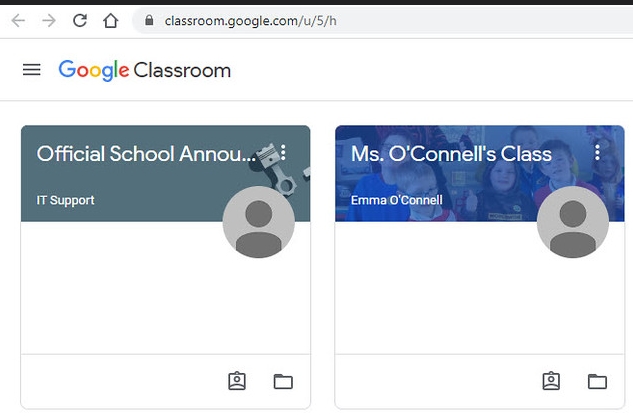
성적
성적 탭에서는 과제 성적을 보고, 입력하고, 관리할 수 있습니다. 채점 범주를 설정하고 수업의 필요에 맞게 채점 시스템을 사용자 지정할 수 있습니다. 이 기능은 학생의 진행 상황을 추적하고 공정하고 체계적인 채점 프로세스를 보장하는 데 매우 유용합니다.
설정
설정 탭에서는 수업을 사용자 지정할 수 있는 옵션을 제공합니다. 여기에서 통지 설정, 수업 코드 접근 관리, 학생 권한 제어 등의 조정을 수행할 수 있습니다. Google 클래스 룸 환경을 다음과 같이 맞춤 설정하는 데 필수적입니다.
과제 만들기 및 관리방법
과제 만들기
Google 클래스 룸을 과제에 활용하는 첫 번째 단계는 과제를 만드는 것입니다. 과제를 만드는 방법은 다음과 같습니다:
-'수업 과제' 탭으로 이동합니다.
-'만들기' 버튼을 클릭합니다.
-드롭다운 메뉴에서 '과제'를 선택합니다.
이제 과제를 포함한 세부 정보를 입력할 준비가 되었습니다:
- 제목: 과제의 목적을 명확하게 설명하는 과제 이름입니다.
- 지침: 이 섹션에서는 학생에게 기대되는 사항을 안내하는 자세한 지침을 제공할 수 있습니다.
- 마감일: 과제 제출 기한을 설정합니다.
- 첨부 파일 또는 링크: Google 드라이브의 파일, 웹사이트 링크, YouTube 동영상 또는 학생이 과제에 필요한 기타 리소스 등 다양한 유형의 콘텐츠를 추가할 수 있습니다.
이러한 세부 사항을 입력하면 효과적인 과제를 만들 수 있습니다.
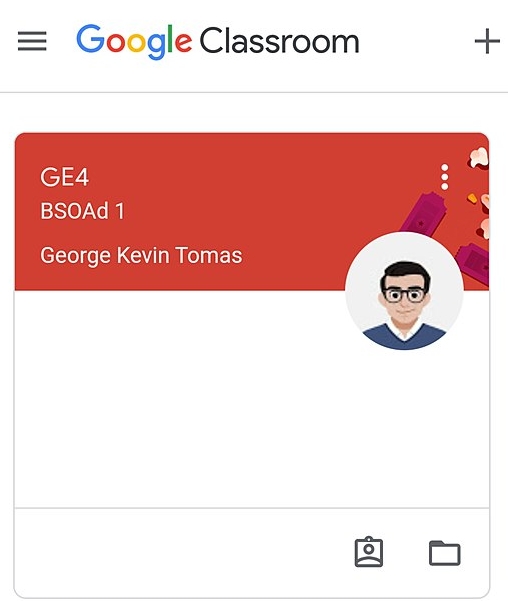
첨부 파일 추가
첨부 파일은 과제의 필수 기능입니다. 첨부 파일은 학생에게 필요한 자료를 제공하는 데 도움이 됩니다. 파일 또는 링크를 첨부하는 방법은 다음과 같습니다:
- 과제를 생성한 후 '첨부 파일' 섹션을 찾습니다.
- Google 드라이브에서 파일을 첨부할 수 있어 매우 편리합니다.
- 웹사이트 링크를 추가하고 YouTube 동영상을 삽입할 수도 있습니다.
이러한 첨부 파일을 통해 학생들은 한 곳에서 필요한 자료에 쉽게 접근할 수 있습니다.
여러 학급에 할당
많은 교사가 여러 학급을 관리하는데, Google 클래스 룸은 이 과정을 간소화합니다. 동일한 작업을 여러 학급에 동시에 할당할 수 있습니다. 방법은 다음과 같습니다:
- 과제를 만들 때 과제를 할당할 학급을 선택할 수 있는 옵션이 표시됩니다.
- 이렇게 하면 프로세스가 간소화되어 모든 학생이 과제를 빠르고 효율적으로 받을 수 있습니다.
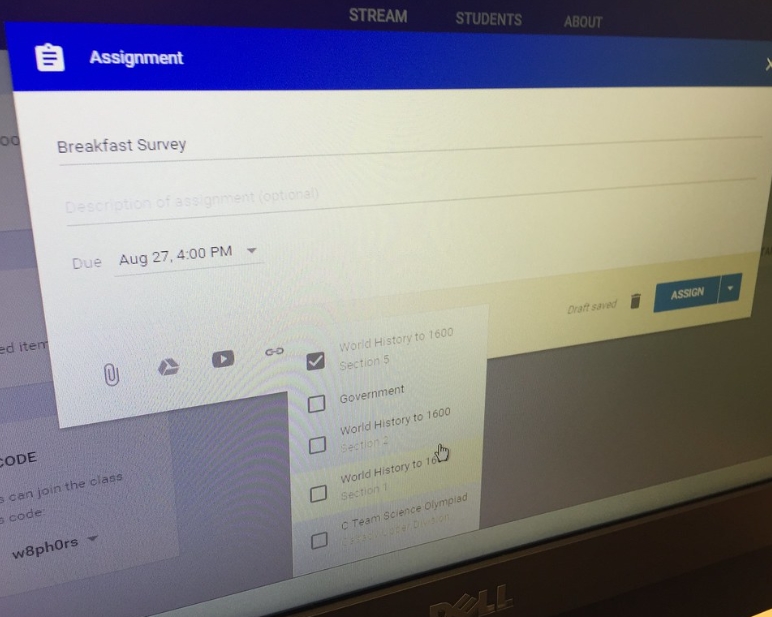
차별화 된 할당
모든 학생은 고유하며 학습 요구 사항이 다를 수 있습니다. Google 클래스 룸은 교수자가 과제를 차별화할 수 있도록 허용하여 이러한 점을 인정합니다.
특정 학생 또는 그룹에 과제를 할당할 수 있습니다. 이 기능을 사용하면 개별 학습 요구 사항에 맞게 교육을 조정하여 보다 개인화된 학습 환경을 조성할 수 있습니다.
다음 단계를 따르면 Google 클래스 룸의 과제 관리 기능의 잠재력을 최대한 활용할 수 있습니다.
여러 학급을 관리하는 교사이든 맞춤형 교육을 제공하려는 교육자이든, Google 클래스 룸은 수업을 간소화하고 학생의 학습 경험을 향상시키는 데 필요한 도구를 제공합니다. 행복한 수업이 되세요!
채점하기
과제 채점
Google 클래스룸의 주요 기능 중 하나는 과제를 간단하게 채점할 수 있도록 하는 것입니다. 채점하는 방법은 다음과 같습니다:
- 성적 탭에 접근하기
- 먼저 Google 클래스 룸 내의 '성적' 탭으로 이동합니다.
이 탭에서는 학생의 과제 및 각 과제에 대한 종합적인 개요를 확인할 수 있습니다.
학생 제출물 보기
- '성적' 탭에서 모든 학생의 제출물을 쉽게 볼 수 있습니다.
- 이 기능을 사용하면 과제를 효율적으로 검토할 수 있습니다.
코멘트 제공
- 과제를 평가하는 동안 시스템에 직접 코멘트를 남겨 피드백을 제공할 수 있습니다.
- 이는 학생에게 건설적인 피드백을 제공하는 데 유용한 도구입니다.
점수 또는 성적 할당
Google 클래스 룸에서는 각 과제에 점수 또는 성적을 할당할 수 있습니다.
- 시스템은 교수자가 제공한 입력에 따라 전체 성적을 자동으로 계산합니다.
- 이 프로세스는 채점을 간소화하여 보다 효율적이고 사용자 친화적으로 만들어 줍니다.
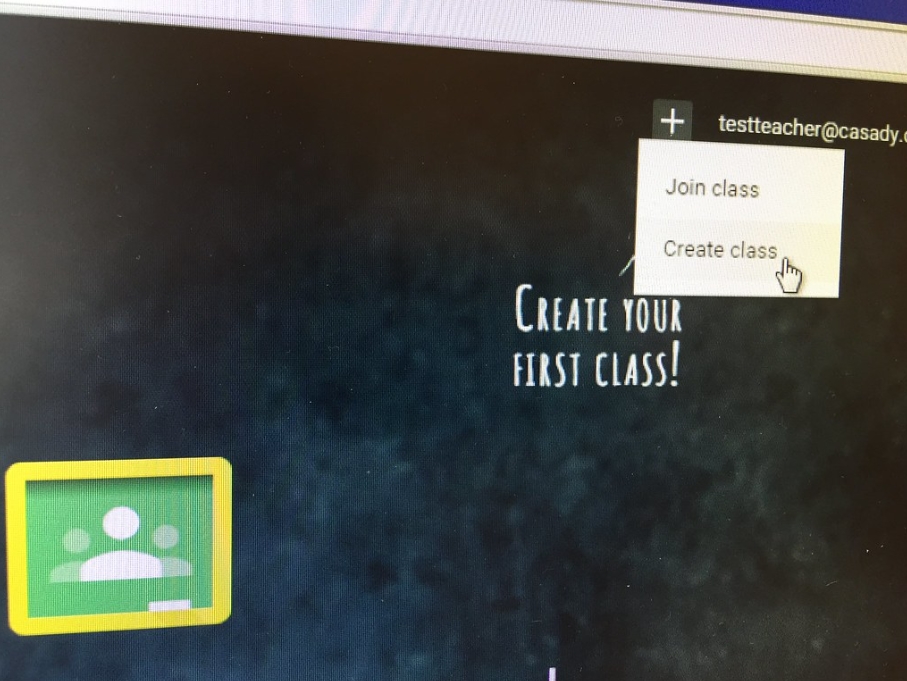
표준 루브릭 사용
기본 채점 기능 외에도 Google 클래스 룸에서는 과제를 체계적으로 평가하기 위해 표준 루브릭을 생성하고 사용할 수 있는 옵션이 제공됩니다. 루브릭은 일관성을 유지하고 공정한 평가를 보장하는 환상적인 도구입니다. 루브릭을 사용하는 방법은 다음과 같습니다:
루브릭 만들기
먼저, 과제를 채점하는 기준을 간략하게 설명하는 루브릭을 생성합니다.
이러한 기준에는 품질, 정확성, 창의성 등과 같은 요소가 포함될 수 있습니다.
내 아이피 IP 주소 확인 접속 이력 조회해서 IP 위치 추적하기 및 변경
온라인 개인정보 보호를 위해 IP 주소를 확인하고, IP 위치를 추적하고, IP를 변경하는 방법을 알아보세요. 인터넷 연결 및 연결 기록에 대한 기본 사항을 확인해보세요. 목차 -소개 -IP 주소 이해
enjoy1004world.tistory.com
미드저니 (midjoruney) 사용안내서: 초보자를 위한 팁
이번 포스트에서는 미드저니를 쉽게 사용하는 방법을 알아보세요! 이 초보자 친화적인 가이드는 미드저니의 잠재력을 쉽게 발휘할 수 있는 단계별 지침과 팁을 제공합니다. 목차 미드저니 (midjo
enjoy1004world.tistory.com
챗gpt 3(chat gpt 3) VS 챗gpt 4(chat gpt 4)의 각각의 비교 및 차이점(장단점)
이번 포스트에서 최신 대화형 AI인 Chat GPT3와 Chat GPT4의 차이점을 알아보세요. 발전된 기능과 업그레이드를 살펴보고 챗봇 요구 사항에 맞는 정보에 입각한 선택을 하세요. 목차 챗gpt 3 VS 챗gpt 4 GP
enjoy1004world.tistory.com
'사회' 카테고리의 다른 글
| 환율조회 실시간 및 계산, 환율 전망 그리고 추이에 대한 지속적인 고찰 (0) | 2023.11.08 |
|---|---|
| 강릉 가볼만한곳 베스트 추천(강원도, 커피거리, 실내, 아이) (2) | 2023.11.08 |
| 연말 행사 복장, 포토 부스 대여, 문구, 인사말, 모시는 글, 요리 한방에 정리 (1) | 2023.11.07 |
| 대설 음식, 인사말(뜻), 풍습, 절기, 고사성어, 예비특보, 한시, 주의보 요약정리 (1) | 2023.11.07 |
| 동지 섣달 뜻, 날짜, 팥죽, 팥죽먹는 유래 한방에 정리 (0) | 2023.11.07 |